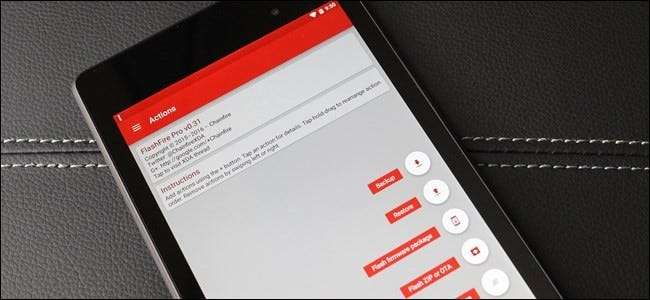
Aktualizacje bezprzewodowe od dawna są zmorą wielu zrootowanych użytkowników Androida. To niekończąca się walka: zainstalowanie aktualizacji zrywa roota lub w ogóle nie flashuje, ale każdy chce mieć najnowszą wersję swojego mobilnego systemu operacyjnego. Dzięki nowemu narzędziu o nazwie FlashFire walka może się skończyć.
Dlaczego aktualizacje OTA nie działają dobrze z telefonami zrootowanymi
ZWIĄZANE Z: Jaka jest różnica między więzieniem, rootowaniem i odblokowywaniem?
Android jest oparty na Linuksie , więc urządzenia z systemem Android są dostarczane z użytkownikiem „root”, który działa jak konto administratora w systemie Windows. Domyślnie Android nie daje dostępu do konta roota. Rootowanie to proces umożliwiania dostępu do konta roota , instaluję plik binarny su. Aplikacje mogą wywoływać su, aby uzyskać wyższe uprawnienia, dzięki czemu mogą uwolnić się od zabezpieczającej piaskownicy Androida i robić potężniejsze rzeczy. Android nie jest wstępnie zakorzeniony z powodu problemów z bezpieczeństwem, do których może to doprowadzić , zwłaszcza dla mniej skłonnych technicznie użytkowników.
Proces rootowania również instaluje aplikację taką jak SuperSU , który kontroluje dostęp do pliku binarnego su, więc możesz wybrać, które aplikacje mają mieć uprawnienia administratora.
Po zainstalowaniu aktualizacji systemu operacyjnego zwykle utracisz uprawnienia administratora. W Lollipop i wcześniejszych wersjach Androida aktualizacja OTA (over-the-air) przywraca partycję systemu Android do stanu fabrycznego, usuwając plik binarny su. Na nowszych urządzeniach z bezsystemowym rootem zastępuje obraz rozruchowy. A jeśli masz niestandardowe odzyskiwanie , aktualizacja OTA może w ogóle nie być w stanie zainstalować się.
Kiedyś SuperSU miało „tryb przetrwania”, który pozwalał na flashowanie aktualizacji, ale już go nie ma. Wejdź do FlashFire.
Co to jest FlashFire?
FlashFire to potężne narzędzie firmy Chainfire, producenta SuperSU, które umożliwia zrootowanym użytkownikom wykonywanie różnych działań, takich jak flashowanie aktualizacji OTA i pełnych plików zip, tworzenie i przywracanie kopii zapasowych, czyszczenie danych i wiele więcej. Skutecznie eliminuje potrzebę używania odzyskiwania do ręcznego tworzenia kopii zapasowych lub przywracania, a także automatycznie obsługuje usuwanie rootowania i ponowne uruchamianie podczas flashowania plików aktualizacji.
ZWIĄZANE Z: Jak zrootować swój telefon z Androidem za pomocą SuperSU i TWRP
Teoretycznie powinien działać na wielu, jeśli nie większości, telefonach z Androidem 4.2+. Istnieją jednak zastrzeżenia.
Na wielu urządzeniach posiadanie roota uniemożliwi pobieranie i flashowanie OTA. Na niektórych urządzeniach będzie faktycznie pobierany, ale do pomyślnego flashowania będzie potrzebne narzędzie takie jak FlashFire. Na innych urządzeniach tak naprawdę się nie pobierze, więc musisz pobrać plik OTA w inny sposób (często są one publikowane w witrynach takich jak Programiści XDA ), a następnie może możesz sflashować go za pomocą narzędzia takiego jak FlashFire. Jeśli nie możesz pobrać pliku OTA, możesz mieć pecha.
Co więcej, jeśli używasz zrootowanego urządzenia, które otrzymuje pełną aktualizację wersji - na przykład Lollipop do Marshmallow - sprawy stają się bardziej mętne. Ponieważ nie ma możliwości zrootowania Marshmallow bez odblokowanego programu ładującego, całkowicie utracisz dostęp do roota, jeśli program ładujący urządzenia zostanie zablokowany. To nieuniknione. Jeśli jednak odblokowałeś program ładujący, FlashFire powinien być w stanie zachować (lub przynajmniej przywrócić) uprawnienia roota po zakończeniu aktualizacji.
A więc: chociaż FlashFire nie gwarantuje działania na każdym urządzeniu, jeśli tak jest przeszedł „oficjalną” drogę do zrootowania telefonu , prawdopodobnie zadziała.
Jeśli chcesz dowiedzieć się więcej, wszystkich zainteresowanych zachęcam do sprawdzenia ten wątek na XDA przed rozpoczęciem. Kiedy będziesz gotowy, możesz zainstaluj FlashFire ze Sklepu Play .
Jak używać FlashFire do flashowania aktualizacji OTA bez utraty roota
Gdy otrzymasz powiadomienie, że dostępna jest aktualizacja dla Twojego urządzenia, pierwszą rzeczą, którą będziesz chciał zrobić, to pobrać ją… ale nie instaluj go. Jeśli powiesz aktualizacji, aby kontynuowała i zainstalowała, prawdopodobnie zakończy się niepowodzeniem, ponieważ używasz zrootowanego urządzenia.
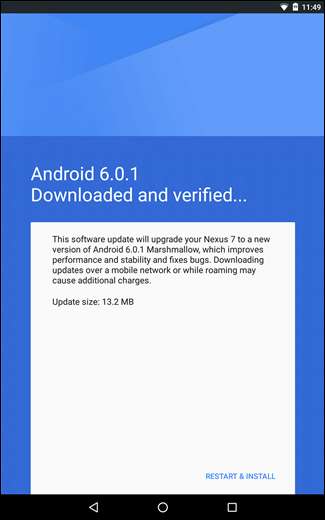
Zamiast tego uruchom FlashFire po zakończeniu pobierania OTA. Powinien automatycznie wykryć plik aktualizacji i zapytać, czy chcesz wygenerować akcje, aby go flashować. Śmiało i kliknij „OK”.
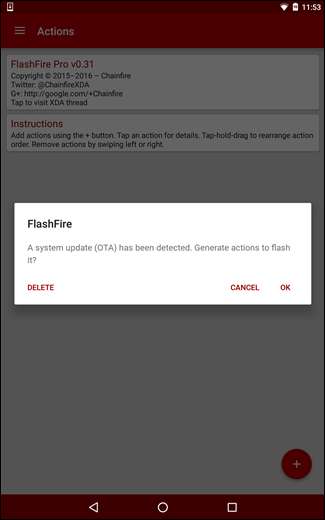
Spowoduje to wygenerowanie ekranu, który może wydawać się nieco przytłaczający dla początkujących użytkowników, ale w zasadzie jest to tylko opis tego, co FlashFire zamierza zrobić z plikiem OTA. Każdą opcję można dostosować, dotykając jej - na przykład, jeśli nie chcesz czyścić partycji pamięci podręcznej, po prostu usuń zaznaczenie tej opcji. Możesz także dodawać różne akcje, ale niekoniecznie zalecałbym robienie tego teraz.
Jeśli masz niestandardowe odzyskiwanie, takie jak zainstalowane TWRP , FlashFire utworzy kopię zapasową przed rozpoczęciem procesu i przywróci ją później.
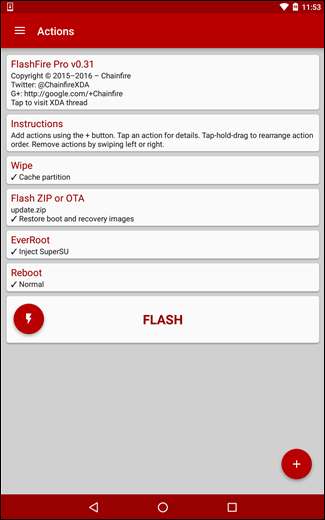
Po ukończeniu zestawu instrukcji naciśnij przycisk „Flash”. To ostrzeże, że załadowanie FlashFire może zająć trochę czasu i może pojawić się kilka czarnych ekranów. Śmiało i ponownie dotknij „OK”.
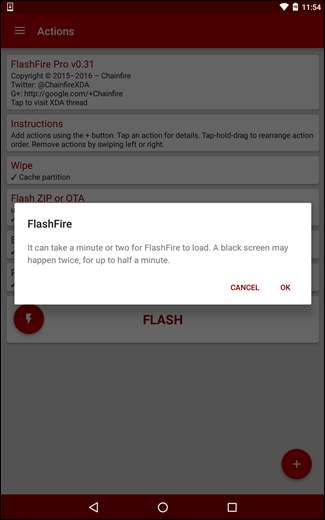
Następnie FlashFire uruchomi się ponownie, a na wyświetlaczu pojawi się przewijający się tekst. Zostaw urządzenie w spokoju - to tylko FlashFire wykonujący potrzebne polecenia. Po zakończeniu uruchomi się ponownie, po flashowaniu aktualizacji i przywróceniu roota. Bum. Tak prosty.
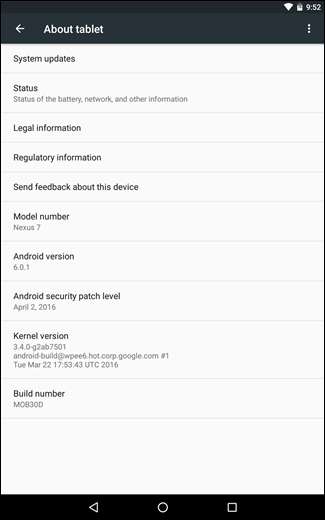
Co zrobić, jeśli flashowanie OTA nie działa
Jeśli zmodyfikowałeś urządzenie w sposób uniemożliwiający FlashFire zastosowanie aktualizacji - być może używasz niestandardowego jądra lub partycja / system została zmodyfikowana przez Xposed Framework na przykład - aktualizacja „się nie powiedzie”. Obecnie nie ma powiadomienia, że aktualizacja nie została zastosowana, więc musisz przejść do menu Ustawienia> Informacje o telefonie i sprawdzić, czy numer kompilacji się zmienił. Jeśli nie, to wiesz, że aktualizacja nie została zastosowana (istnieje również duża szansa, że Android powiadomi Cię, że aktualizacja nadal wymaga zainstalowania).
W takim przypadku najlepiej jest pobrać plik obraz fabryczny dla Twojego urządzenia, jeśli jest dostępne. W tym przykładzie zainstaluję najnowszą aktualizację (poprawki zabezpieczeń z kwietnia 2016 r.) Na moim Nexusie 7.
Po pobraniu skopiuj plik .tgz obrazu fabrycznego do pamięci wewnętrznej telefonu lub na kartę SD.
Otwórz FlashFire i dotknij pływającego przycisku akcji (czerwony przycisk z plusem) w prawym dolnym rogu. Wybierz „Pakiet oprogramowania Flash”.
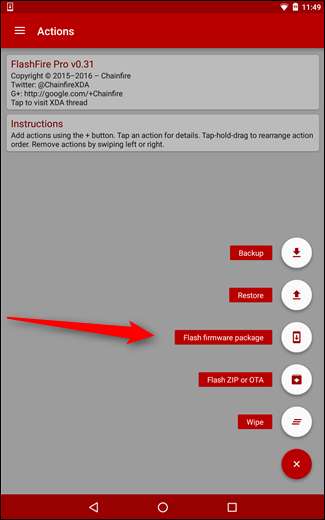
Otworzy się menedżer plików, który powinien domyślnie znajdować się w głównym folderze pamięci wewnętrznej. Przewiń w dół, aż znajdziesz właśnie przeniesiony plik na urządzenie.
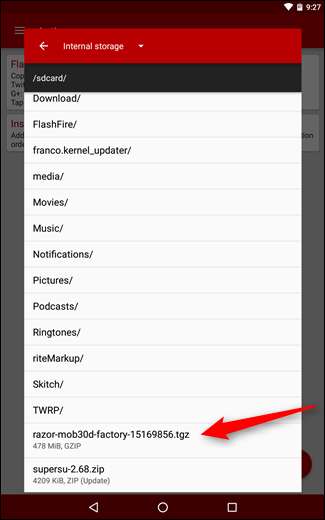
Po wybraniu pliku obrazu FlashFire przeskanuje archiwum, aby zweryfikować jego zawartość, a następnie przedstawi listę tego, co może (i będzie) flashowane. Możesz tutaj wybrać, co chcesz - jeśli masz niestandardowe odzyskiwanie i chcesz je zachować, po prostu odznacz na przykład opcję „odzyskiwania”.
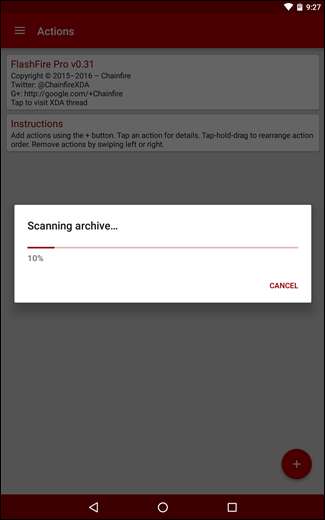
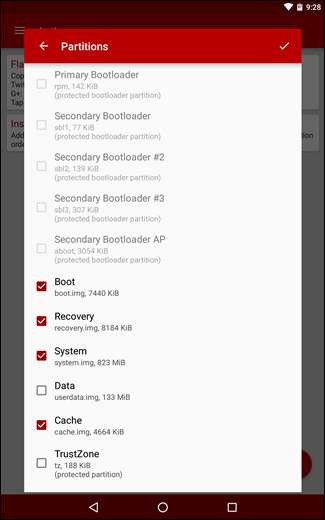
Gdy będziesz gotowy do flashowania, po prostu dotknij znacznika wyboru w prawym górnym rogu. Jeszcze raz zostanie wyświetlona lista działań, zanim będzie kontynuowana, więc jeśli chcesz lub musisz cokolwiek zmienić, nadszedł czas.
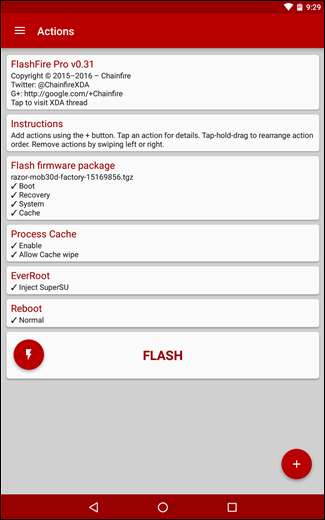
Po potwierdzeniu wszystkich kroków naciśnij przycisk „Flash”. Zobaczysz to samo ostrzeżenie, że FlashFire ładuje się trochę dłużej i może pojawić się kilka czarnych ekranów. Po prostu naciśnij „OK”.
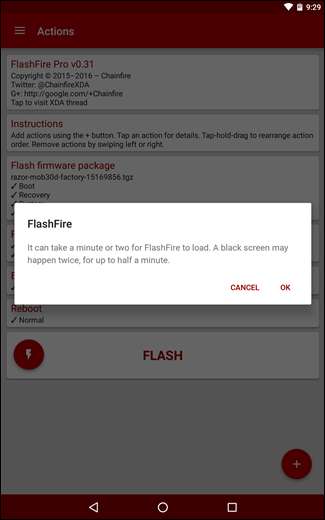
FlashFire uruchomi się ponownie i zrobi swoje. Ponieważ miga pełny plik obrazu, a nie zwykła aktualizacja, może minąć trochę czasu, zanim się zakończy. Jednak gdy to nastąpi, uruchomi się ponownie i będziesz gotowy do pracy.
To tylko zarysowanie powierzchni tego, co FlashFire może obecnie zrobić, i to bez wspominania o tym, do czego będzie zdolny w przyszłości. Bez wątpienia będziemy mieli więcej rzeczy do powiedzenia na ten temat, gdy spędzimy więcej czasu z nadchodzącymi aktualizacjami aplikacji.






